2019. 7. 31. 07:12ㆍ강좌/라이트룸강좌
라이트룸의 화이트 밸런스를 이용해 사진의 색수정하기 전에 히스토그램의 사용법을 간단하게 소개하겠습니다.
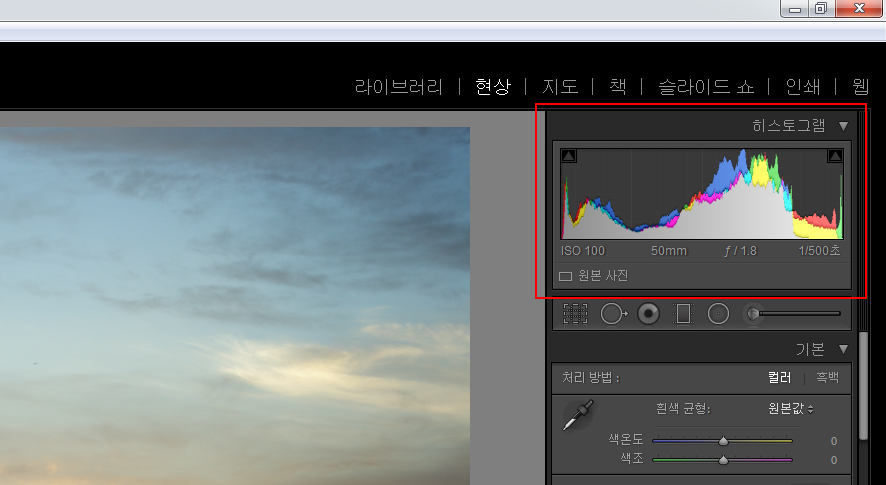
라이트룸에서 본격적으로 사진을 보정하기 위해서는 현상(Develop)에서 작업을 해야 됩니다. 현상의 오른쪽 상단에 보면 히스토그램이 있는데 포토샵의 단순한 히스토그램과는 조금 차이가 있지요. 라이트룸의 히스토그램은 RGB 히스토그램입니다. 히스토그램 밑에 보면 사진을 찍었을 때의 환경이 간단하게 나옵니다. 히스토그램에 마우스 커서를 놓고 왼쪽 버튼을 누르고 좌/우로 움직이면 사진의 밝기가 변경됩니다. 히스토그램의 상단의 좌/우에 보면 ▲가 있는데 왼쪽은 어두운톤이고 오른쪽은 밝은톤입니다. 사진을 보정할 경우 ▲을 클릭해두면 어두운톤에서는 사진에서 파란색으로 표시가 되고, 밝은톤에서는 붉은색으로 표시가 되어 너무 어둡거나 밝은 영역을 확인하여 사진보정의 값을 적절히 조정하는데 도움이 됩니다.
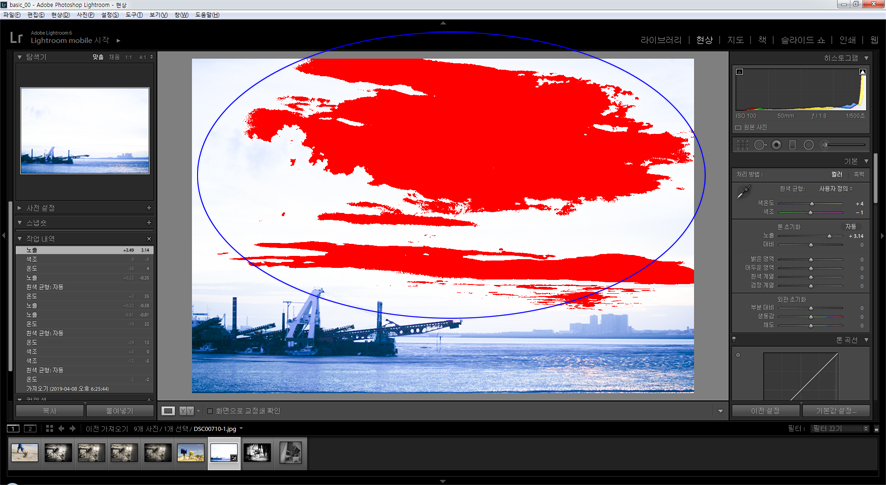
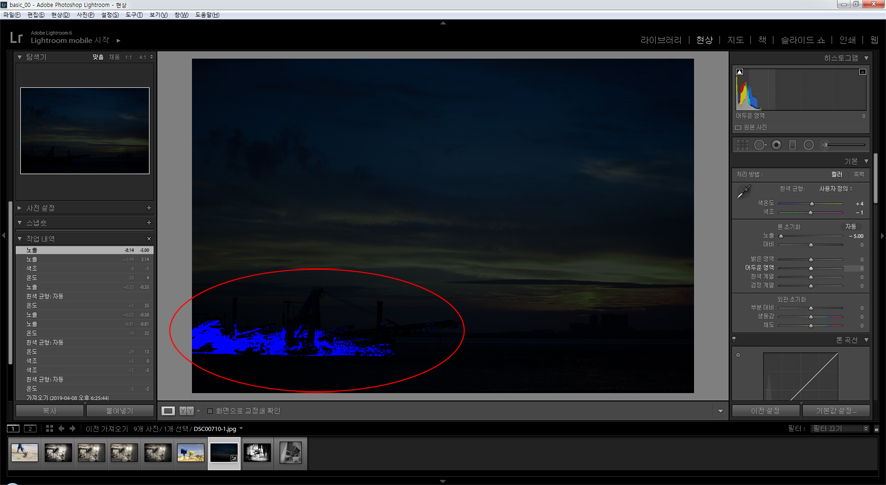
간단하게 히스토그램에 대해서 설명을 드렸는데요. 이제 화이트 밸런스를 통한 사진의 색을 수정하겠습니다.
1. 자동으로 색보정하기
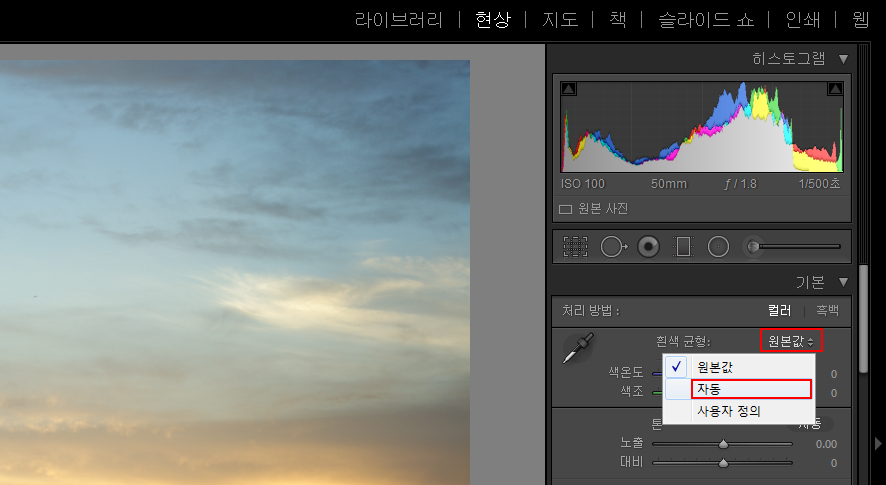
원본값을 클릭하면 여러 설정들이 나오는데, 그중에서 자동을 클릭하면 라이트룸에서 알아서 화이트밸런스를 맞춥니다. 자동, 일광, 흐림 등... 여러 설정들이 나오는데, 클릭을 해보시고 각각의 값들이 어떠한 차이가 있는지 확인을 해보세요.
화이트밸런스에 대한 자세한 이해는 다음의 강좌를 참고하세요.
화이트밸런스 이해하기 :
[사진강좌 09] 카메라 화이트 밸런스 White Balance , 컬러 밸런스 Color Balance · 색온도
사진을 촬영할 때 사진사가 보지 못했던 색이 사진에 담기는 경우가 종종 있다. 사진에 담긴 색이 이상하여 '카메라에 이상이 있는 것이 아닌가?'라고 의심을 했을 수도 있다. 카메라에 이상이 있는 것이 아니다...
nareusya.com
2. 스포이드를 통한 색보정하기
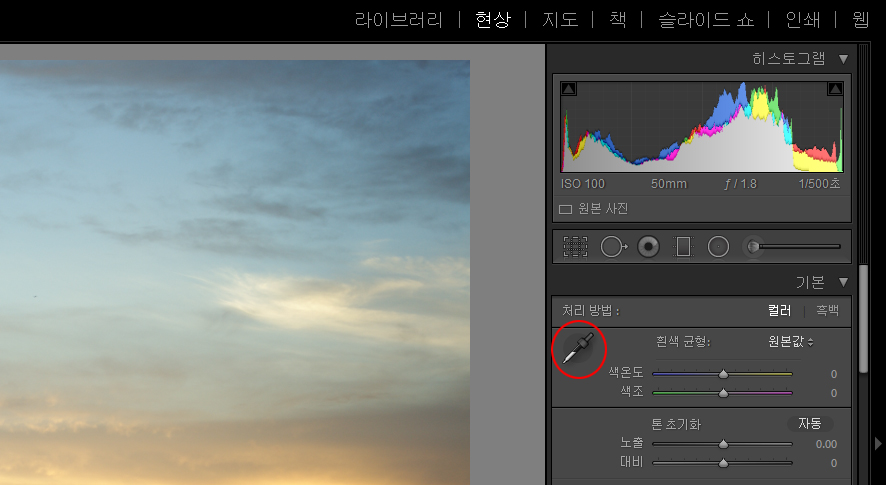
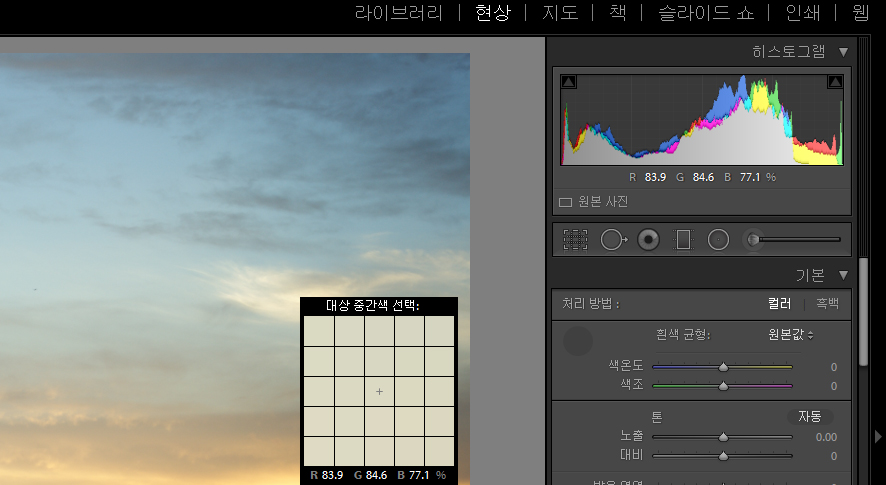
스포이드 아이콘을 클릭하면 마우스 커서가 스포이드로 바뀝니다. 그리고 커서 옆에 '대상 중간색 선택'이란 조그마한 창이 뜹니다. 스포이드 커서를 사진의 '흰색 영역'에 놓고서 클릭합니다. 그럼 끝.... 너무 쉽지요.
3. 수동으로 색보정하기
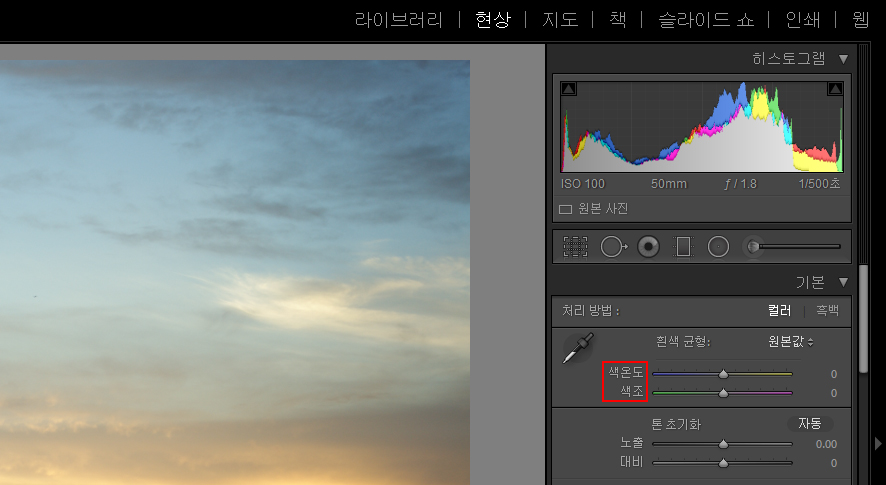
자동이나 스포이드를 통한 색수정이 생각했던 것과 다를 때는 수동으로 화이트밸런스를 맞춰야 합니다. 색온도와 색조가 있지요. 값을 조금씩 설정을 하면서 색보정을 해보세요. 값을 조금만 변경해도 사진에는 색이 크게 변경되니 조금씩만 값을 변경하세요.
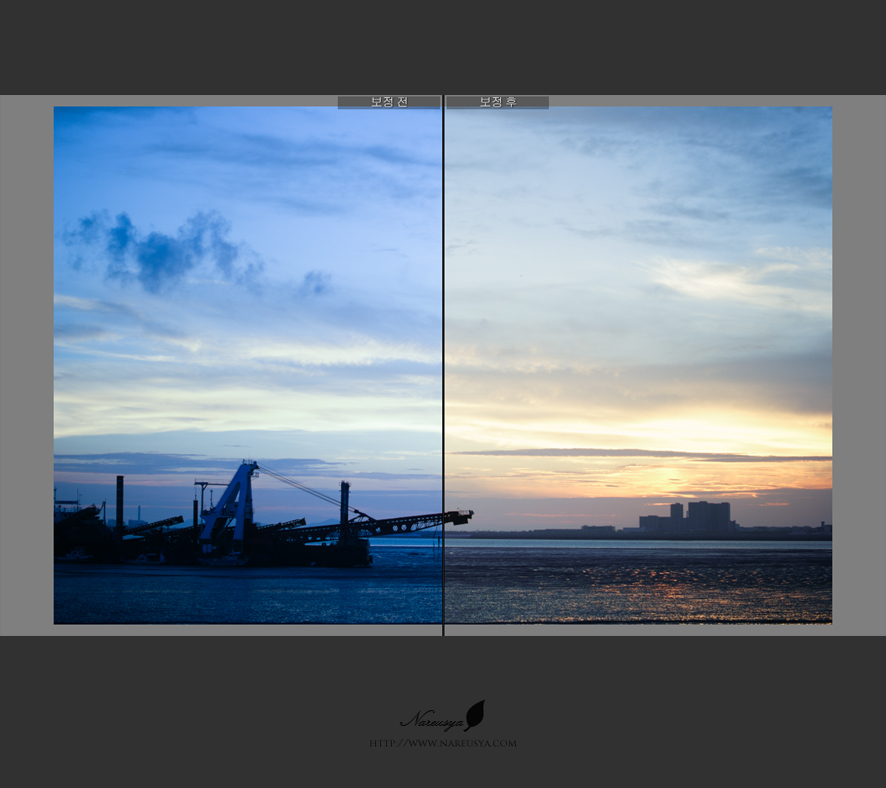
※ 무료 안드로이드앱 아날로그 감성 필름 · 토이카로모
[토이카로모 1.21버전 기본강좌] - 로모그래피 아날로그 필름 카메라의 감성을 담는 안드로이드
※ 토이카로모 1.21버전에서 새롭게 추가된 사항 - 기본필터 7종 추가 - 흑백필터 7종 추가 - 사진비율 16:...
blog.naver.com